excel表格下拉选项怎么编辑 如何编辑表格下拉内容
更新日期:2024-03-20 20:53:09
来源:转载
手机扫码继续观看

我们在使用excel编辑表格的时候,如果需要制作一些特殊格式的表格,例如问卷形式的表格就需要我们给其添加可供选择的下拉选项,有的小伙伴不知道怎么给表格添加下拉选项,其实很简单,不知道excel表格下拉选项怎么编辑的朋友可以来看看下面我给大家带来的具体操作方法哦。

工具/原料
系统版本:windows10系统
品牌型号:Lenovo天逸510S
excel表格下拉选项怎么编辑
1、点击数据
打开excel,选择界面上方的数据选项。

2、点击有效性
选择界面顶部的有效性选项。
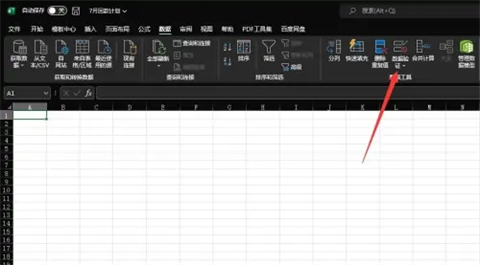
3、编辑下拉选项
选择序列并设置好数据源后,点击确定即可。
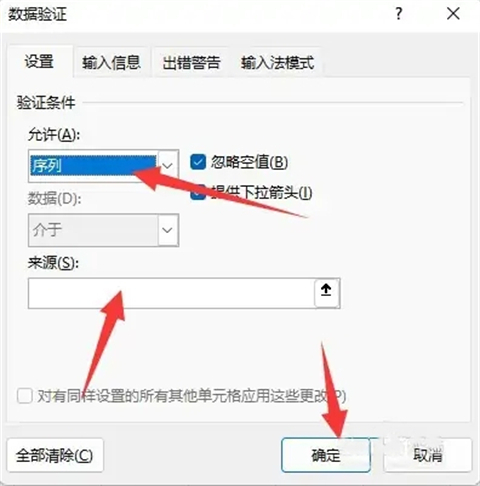
总结:
1、点击数据
2、点击有效性
3、编辑下拉选项
以上的全部内容就是小编给大家带来的excel表格下拉选项怎么编辑的具体操作方法介绍啦~希望对大家有帮助,还有更多相关内容敬请关注本站,系统感谢您的阅读!
该文章是否有帮助到您?
常见问题
- monterey12.1正式版无法检测更新详情0次
- zui13更新计划详细介绍0次
- 优麒麟u盘安装详细教程0次
- 优麒麟和银河麒麟区别详细介绍0次
- monterey屏幕镜像使用教程0次
- monterey关闭sip教程0次
- 优麒麟操作系统详细评测0次
- monterey支持多设备互动吗详情0次
- 优麒麟中文设置教程0次
- monterey和bigsur区别详细介绍0次
系统下载排行
周
月
其他人正在下载
更多
安卓下载
更多
手机上观看
![]() 扫码手机上观看
扫码手机上观看
下一个:
U盘重装视频












